自己家的无线路由器有太多设备连接到了WIFI,该如何限制可连接的设备数量呢?其实不难,虽然不同的路由器设置方法不同,但基本的功能是一样的,我们可以使用下面三种方法来到达目的。
您可以设置 DHCP,限制可用地址范围。
虽然DHCP本身不是限制连接设备数量的功能,但您可以通过设置DHCP服务器的地址池范围大小来间接地限制设备的数量。当你减小DHCP地址池的范围时,就会让路由器不能为超过设定数量的设备分配IP地址,以达到限制设备连接的功能。
假如你的路由器的LAN网络是使用IP地址范围为 192.168.1.1 到 192.168.1.255。这个范围可以支持最多 255 台设备。
现在,你想限制只有10台设备能够同时连接到您的Wi-Fi网络。您可以通过调整DHCP地址池的范围来实现。
调整地址池范围:
在DHCP设置中,您会看到一个“地址池范围”的设置。
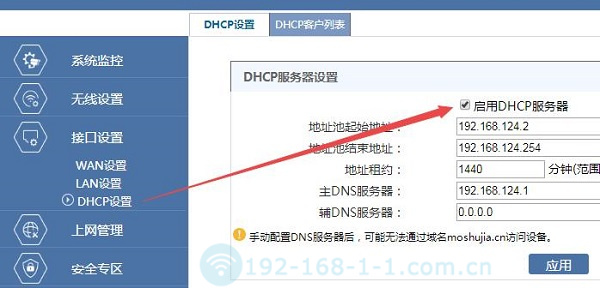
通常默认设置是从 192.168.1.100 到 192.168.1.200(这个范围内有101个IP地址)。
您可以修改这个范围,例如将地址池范围设置为从 192.168.1.100 到 192.168.1.109(这样设置就只有10个IP地址可用)。
通过这样的方法,DHCP服务器只会分配给设备在设置范围内的IP地址,最多也就支持10台设备同时连接到Wi-Fi网络。超过这个数量的设备是无法获得有效的IP地址,因此也就无法连接到您的网络了。
MAC 地址控制列表是限制设备的常用方法。
当然,我们可以选择使用MAC地址过滤或无线设备接入控制来限制设备数量,使用MAC地址过滤实际上是告诉路由器:“只有这些设备的MAC地址可以连接到我的Wi-Fi网络。”MAC地址是每个网络设备的唯一标识符,类似于设备的身份证号码。

登录到路由器管理界面,找到MAC地址过滤功能,不同的路由器位置不同,在“无线设置”或者“安全设置”等类似的菜单下。应该有一个“MAC地址过滤”或者“访问控制”选项。你只需要添加允许连接的设备MAC地址,这里不要搞错了,应该确保只添加你想允许连接WIFI的设备MAC地址,然后保存即可。
有些路由器拥有控制无线客户端数量的功能。
例如:
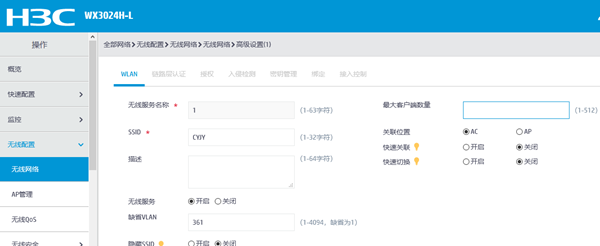
在无线设置界面中,应该会有一个选项允许您设置最大连接设备的数量。有些路由器可能称之为“最大客户端数量”、“最大连接数”等。 将该选项设置为您想要的最大设备数量,例如 10。
设置完成后,点击按钮保存你的更改,路由器可能需要重启后才会生效。
原文地址:https://192-168-1-1.com.cn/wiki/3470.html;转载请附!
最新文章
-
为什么我的网速这么慢以及如何加速
家里的网速太慢是一个非常常见的网络问题,其实很多时候,我们都
发布于:2025-08-13
-
如何查找某个IP正在被哪个主机使用
为什么每台主机都会有一个 IP 其实不管是电脑、手机,
发布于:2025-08-11
-
TP路由器为什么192.168.1.1进入不了界面
想必很多人跟我一样遇到相同的遭遇,本打算在家里改下Wi-Fi
发布于:2025-08-05
-
如何将路由器连接到手机WIFI热点
问:我有一个无线路由器,但没有宽带可用。我家的无线信号完全来
发布于:2025-07-30
-
水星路由器怎么设置小孩上网时间段控制
在使用路由器的过程中,我发现水星路由器的“家长控
发布于:2025-07-25
阅读排行
-
192.168.11.1登录入口管理页面
192.168.11.1是私有IP地址,也是常见的路由器登录
-
192.168.1.1登陆入口
路由器是最常用的网络设备之一,每个路由器都有其默认IP地址。
-
melogin.cn登陆入口页面
melogin.cn是水星路由器的默认登陆入口;许多用户不知
-
192.168.10.1登录入口
192.168.10.1地址通常用作各种路由器型号的默认登录
-
192.168.100.1手机登录wifi设置
192.168.100.1作为路由器的登录入口;常用作对路由
随机排行
-
路由器不用的时候需要关闭吗
问:路由器不用的时候是否需要关闭电源和网络? 答:路由
-
教你如何修改iPhone热点名称与密码
许多iPhone用户可能没有意识到,默认的热点名称和密码设置
-
自家的路由器扩展WIFI信号怎么设置
很多家庭都遇到过自己的无线路由器在有些地方存在WIFI信号弱
-
如何在晚上关闭路由器亮起的指示灯
如何在夜间关闭闪烁的路由器指示灯?特别是当路由器放置在卧室时
-
输入192.168.1.1自动打开百度搜索怎么解决
当我们的手机或电脑已经连接到路由器无线网络之后,那么就可以通